
Мазмуну:
- 1 -кадам: Сизге эмне керек
- 2 -кадам: Бардыгын бириктирүү
- 3 -кадам: Чакан кылуу
- 4 -кадам: Негизги компьютерди велосипедге орнотуу
- 5 -кадам: Батареяны орнотуу
- 6 -кадам: Сервону орнотуу жана аны тормоз рычагына туташтыруу
- 7 -кадам: Код
- 8 -кадам: Кодексти түшүнүү жана аны колдонуу
- 9 -кадам: Иштеп жаткандыгын текшериңиз
- 10 -кадам: Акыркы продукт
- Автор John Day [email protected].
- Public 2024-01-30 10:39.
- Акыркы өзгөртүү 2025-01-23 14:51.

Бул долбоордо биз ардуино аппаратын жасайбыз, ал сизге велини үйрөнүүгө жардам берет. Бул сиздин тең салмактуулукту сактай турган арткы тормозуңузду басат. Ошондой эле анын тормозун баскан бурчту көбөйтүү же азайтуу үчүн 2 баскычы болот, андыктан аны жолдо жөндөө оңой болот. Мен бул аппаратты колдоно баштагандан кийин жеке дөңгөлөктөрдү жакшыртып алдым. Ошентип, бул түзмөктү курууга киришели.
1 -кадам: Сизге эмне керек

- Arduino (Мен нанону чоңдугуна байланыштуу колдонуп жатам)
- mpu6050 акселерометр сенсору (аны бардык жерден таба аласыз)
- 100uF конденсатор (servo мотордогу чыңалууну жумшартуу үчүн)
- servo мотор (металл тиштүү жана кеминде 2 кг күч менен колдонууга аракет кылыңыз)
- 2x 10kOhm резисторлор
- 2x баскычтар
- шланг кыскычы (реверго моторду бекитүү үчүн)
- 3 кичинекей нан тактасы же 1 чоң
- зымдар
- тормозду servo мотор колуна бекитүү үчүн металл зым
- Arduino үчүн USB кабели
- Түзмөгүңүздү иштетүү үчүн Power Bank
2 -кадам: Бардыгын бириктирүү
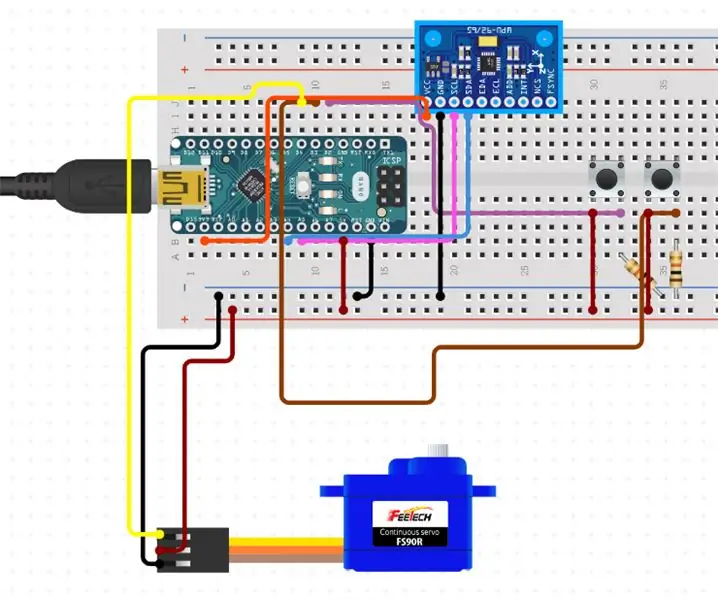
Бул туташуу үчүн абдан оңой. 100uF конденсатор кошуу милдеттүү эмес, бирок ал бир кыйла жылмакай болот жана servo көбүрөөк моментке ээ болот. Ошентип, эгер кааласаңыз, 100uF конденсаторун сервонун + менен - ортосунда байланыштырыңыз. Нан тактасынын коннекторлорун колдонуп көрүңүз, ошондо ал бир топ компакт болот.
3 -кадам: Чакан кылуу
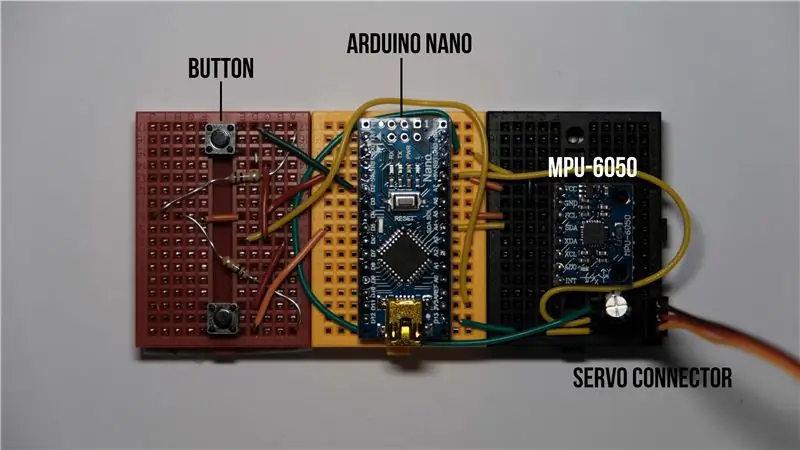
Баарын нанга салып, мүмкүн болушунча кичине кылууга аракет кылыңыз.
4 -кадам: Негизги компьютерди велосипедге орнотуу




Аны велосипед рамасынын башкы түтүгүнө орнотуп, велкро боосу менен бекиңиз. USB портун бекер калтырганыңызды жана эч нерсе бүгүлбөгөнүн текшериңиз.
5 -кадам: Батареяны орнотуу


Батарейканы бөтөлкө кармагычка так лента менен бекемдеңиз. Батарейканы жана негизги компьютерди туташтыруу үчүн USB зымынын узундугу жетиштүү болсо, аракет кылыңыз.
6 -кадам: Сервону орнотуу жана аны тормоз рычагына туташтыруу



Бул жерде негизги бөлүгү келет. Серво үчүн зым тормозго караганда гидравликалык тормозду тартуу бир топ жеңилирээк болот, андыктан эгер сизде гидравликалык тормоз жок болсо, күчтүү моторду колдонуңуз. Серво моторуңузду рулга шланг кыскычы менен бекитиңиз. Эгер пластикти сервопрокатка зыян келтирем деп корксоңуз, аны коргоо үчүн көбүктү колдонуңуз. Ошондой эле колуңузду коюуга жетиштүү жериңиз бар -жогун текшериңиз. Андан кийин, зым алып, аны servo мотордун айлануу борборуна эң жакын жана тормоздун айлануу борборунан мүмкүн болушунча алыс коюңуз. Мына ушундай жол менен servo үчүн тормозду тартуу оңой болот.
7 -кадам: Код
8 -кадам: Кодексти түшүнүү жана аны колдонуу


Бул код негизинен mpu6050дөн баалуулуктарды алат жана ошол мааниге ылайык (мен x багытын колдоном, бирок y да бар, андыктан эгер сиз аны сынап көргүңүз келсе) ал тормозду тартуу үчүн серво моторун иштетет. Мен дагы 2 баскычты коштум, аны баскан сайын, бурч 1 градуска жогорулайт же төмөндөйт. Ушул себептен улам, сиз баскычты кармап турушуңуз керек, эгер сиз 90 градус кааласаңыз, аны 90 жолу басуунун кажети жок. Ал эми 90 градустан кийин 0 градуска кайра келет.
9 -кадам: Иштеп жаткандыгын текшериңиз
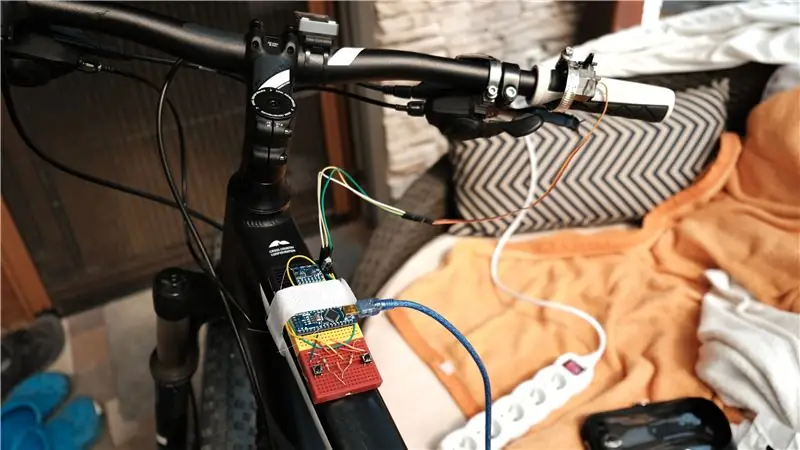

10 -кадам: Акыркы продукт
Эгер сизде бул бар болсо жана ал иштеп жатса, анда аны сынап көрүүгө убакыт келип жетти. Бирок шлемиңизди жана ийгиликти унутпаңыз.
Сунушталууда:
Howto: Rpi-imager жана сүрөттөр менен Raspberry PI 4 Headless (VNC) орнотуу: 7 кадам (Сүрөттөр менен)

Howto: Rpi-imager жана сүрөттөр менен Raspberry PI 4 Headless (VNC) орнотуу: Мен бул блогумда кызыктуу долбоорлордун топтомунда бул Rapsberry PI колдонууну пландап жатам. Аны текшерүүдөн тартынбаңыз. Мен Raspberry PIди колдонууну каалагам, бирок жаңы жерде клавиатура же чычкан жок болчу. Мен Raspberry орнотконума бир топ убакыт болду
Desktop Device - Ыңгайлаштырылган Desktop Assistant: 7 кадам (Сүрөттөр менен)

Desktop Device - Customizeable Desktop Assistant: Desktop Device - бул интернеттен жүктөлгөн ар кандай маалыматты көрсөтө турган чакан жеке рабочий жардамчы. Бул түзмөк мен тарабынан CRT 420 - Берри колледжинин атайын темалар сабагы үчүн иштелип чыккан жана инструктор тарабынан жетектелген
Lego Multi Device Charge Dock, Phone Tablet: 15 Steps (Сүрөттөр менен)

Lego Multi Device Charge Dock, Phone Tablet: өзүңүздүн лего заряддоо докун куруңуз
Wifi Wheelie Bins & Google Calendar: 4 кадам

Wifi Wheelie Bins & Google Calendar: Бул долбоор Андреас Спийстин (You Tube) видеолору менен шыктандырылган.#185 ESP8266 - Google Календарынын Эстеткичи: Аялыңызды/Кызыңызды Кантип Бактылуу кылсаңыз болот (Arduino) & # 189, жаңыртылган версия.Бул шилтемелерди ээрчиңиз: Андреас Списс & Andreas Spiess Ver 2
Жөнөкөй кадамдар жана сүрөттөр менен компьютерди кантип ажыратуу керек: 13 кадам (сүрөттөр менен)

Жөнөкөй кадамдар жана сүрөттөр менен компьютерди кантип ажыратуу керек: Бул компьютерди кантип ажыратуу керектиги жөнүндө көрсөтмө. Негизги компоненттердин көбү модулдук жана оңой эле алынып салынат. Ошентсе да, бул боюнча уюштуруу маанилүү. Бул сизди бөлүктөрдү жоготпоого, ошондой эле кайра чогултууга жардам берет
